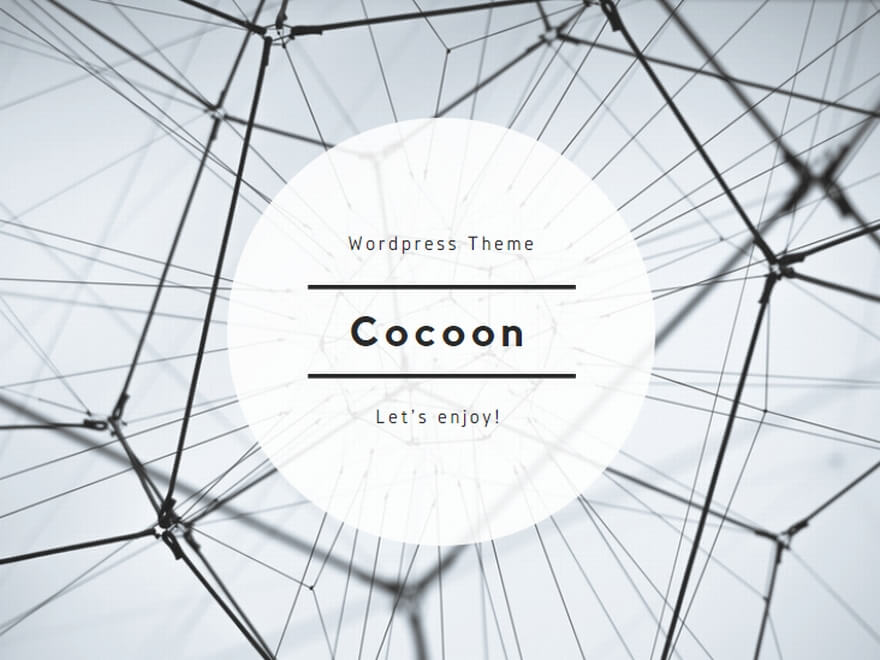プリント素材のダウンロード方法、使い方について説明します。
ダウンロード方法
Windowsの場合
- ・印刷用の画像がプレヴューされたらマウスを画像に合わせて
右クリックします。 - 上のメニューが表示されたら名前を付けて画像を保存を選び
左クリックします。 - デスクトップかマイピクチャなどのわかりやすい場所に保存します。
Macの場合
- 印刷用の画像がプレヴューされたらマウスを画像に合わせて長押しするか
Ctrlキーを押しながらクリックしてメニューを表示させます。 - 画像をディスクにダウンロードを選び、保存先を指定して下さい。
スマートフォンやタブレットの場合
- 画像を長押し「イメージを保存する」という表示が出たらそのまま保存してください。(画像の保存の仕方はお使いの機種のマニュアルで確認してください。)
- 画像をダウンロードするアプリもあります。
ダウンロード後
- 保存する画像は、高解像度(200dpi)の大きなサイズになっていますが、印刷すると自動的に はがき大(イラストは約1/2弱の大きさ)で印刷されます。
- PC画面の色と違って出る場合があります。必ず試し印刷して間違いや不具合を確認して下さい。
- ダウンロードした画像は、ワード、筆まめなどのソフトで文字や住所を追加することが出来ます。
- イラスト、素材の拡大、縮小はご自由に行ってください。